
ਸਕਾਈਪ ਪ੍ਰੋਗਰਾਮ ਨਾਲ ਕੰਮ ਕਰਦੇ ਸਮੇਂ ਉਪਭੋਗਤਾ ਜਿਹੜੀਆਂ ਮੁਸ਼ਕਲਾਂ ਦਾ ਸਾਮ੍ਹਣਾ ਕਰ ਸਕਦੇ ਹਨ ਉਨ੍ਹਾਂ ਵਿੱਚ ਸੰਦੇਸ਼ ਭੇਜਣ ਦੀ ਅਯੋਗਤਾ ਹੈ. ਇਹ ਕੋਈ ਬਹੁਤੀ ਆਮ ਸਮੱਸਿਆ ਨਹੀਂ ਹੈ, ਪਰ ਫਿਰ ਵੀ ਕਾਫ਼ੀ ਕੋਝਾ ਹੈ. ਜੇ ਸਕਾਈਪ ਵਿੱਚ ਸੁਨੇਹੇ ਨਹੀਂ ਭੇਜੇ ਗਏ ਤਾਂ ਕੀ ਕਰਨ ਲਈ ਇੱਕ ਸੌ ਲੱਭੀਏ.
1ੰਗ 1: ਆਪਣੇ ਇੰਟਰਨੈਟ ਕਨੈਕਸ਼ਨ ਦੀ ਜਾਂਚ ਕਰੋ
ਇਸ ਤੋਂ ਪਹਿਲਾਂ ਕਿ ਤੁਸੀਂ ਦੂਜੇ ਵਿਅਕਤੀ ਨੂੰ ਸਕਾਈਪ ਸੁਨੇਹਾ ਭੇਜਣ ਦੀ ਅਸੰਭਵਤਾ ਨੂੰ ਦੋਸ਼ੀ ਠਹਿਰਾਓ, ਆਪਣੇ ਇੰਟਰਨੈਟ ਕਨੈਕਸ਼ਨ ਦੀ ਜਾਂਚ ਕਰੋ. ਇਹ ਸੰਭਵ ਹੈ ਕਿ ਇਹ ਗੈਰਹਾਜ਼ਰ ਹੈ, ਅਤੇ ਉਪਰੋਕਤ ਸਮੱਸਿਆ ਦਾ ਕਾਰਨ ਹੈ. ਇਸ ਤੋਂ ਇਲਾਵਾ, ਇਹ ਸਭ ਤੋਂ ਆਮ ਕਾਰਨ ਹੈ ਕਿ ਤੁਸੀਂ ਸੁਨੇਹਾ ਨਹੀਂ ਭੇਜ ਸਕਦੇ. ਇਸ ਸਥਿਤੀ ਵਿੱਚ, ਤੁਹਾਨੂੰ ਇਸ ਖਰਾਬੀ ਦੇ ਮੂਲ ਕਾਰਨ ਨੂੰ ਲੱਭਣ ਦੀ ਜ਼ਰੂਰਤ ਹੈ, ਜੋ ਗੱਲਬਾਤ ਲਈ ਇੱਕ ਵੱਡਾ ਵੱਖਰਾ ਵਿਸ਼ਾ ਹੈ. ਇਸ ਵਿੱਚ ਕੰਪਿ onਟਰ ਤੇ ਗਲਤ ਇੰਟਰਨੈਟ ਸੈਟਿੰਗਜ਼, ਉਪਕਰਣ ਦੀ ਖਰਾਬੀ (ਕੰਪਿ computerਟਰ, ਨੈਟਵਰਕ ਕਾਰਡ, ਮਾਡਮ, ਰਾ rouਟਰ, ਆਦਿ), ਪ੍ਰਦਾਤਾ ਦੇ ਪੱਖ ਵਿੱਚ ਸਮੱਸਿਆਵਾਂ, ਪ੍ਰਦਾਤਾ ਦੀਆਂ ਸੇਵਾਵਾਂ ਲਈ ਅਚਾਨਕ ਭੁਗਤਾਨ ਆਦਿ ਸ਼ਾਮਲ ਹੋ ਸਕਦੇ ਹਨ.
ਕਾਫ਼ੀ ਵਾਰ, ਮਾਡਮ ਦਾ ਸਧਾਰਨ ਮੁੜ ਚਾਲੂ ਕਰਨਾ ਤੁਹਾਨੂੰ ਸਮੱਸਿਆ ਦਾ ਹੱਲ ਕਰਨ ਦੀ ਆਗਿਆ ਦਿੰਦਾ ਹੈ.
2ੰਗ 2: ਅਪਡੇਟ ਜਾਂ ਮੁੜ ਸਥਾਪਨਾ
ਜੇ ਤੁਸੀਂ ਸਕਾਈਪ ਦਾ ਨਵੀਨਤਮ ਸੰਸਕਰਣ ਨਹੀਂ ਵਰਤ ਰਹੇ ਹੋ, ਤਾਂ ਇਹ ਸੰਦੇਸ਼ ਭੇਜਣ ਵਿੱਚ ਅਸਮਰੱਥਾ ਦਾ ਕਾਰਨ ਹੋ ਸਕਦਾ ਹੈ. ਹਾਲਾਂਕਿ, ਇਸ ਕਾਰਨ ਕਰਕੇ, ਪੱਤਰ ਅਕਸਰ ਨਹੀਂ ਭੇਜੇ ਜਾਂਦੇ, ਪਰ ਤੁਹਾਨੂੰ ਇਸ ਸੰਭਾਵਨਾ ਨੂੰ ਅਣਗੌਲਿਆਂ ਨਹੀਂ ਕਰਨਾ ਚਾਹੀਦਾ. ਨਵੀਨਤਮ ਸੰਸਕਰਣ ਤੇ ਸਕਾਈਪ ਅਪਡੇਟ ਕਰੋ.
ਇਸ ਤੋਂ ਇਲਾਵਾ, ਭਾਵੇਂ ਤੁਸੀਂ ਪ੍ਰੋਗਰਾਮ ਦੇ ਨਵੀਨਤਮ ਸੰਸਕਰਣ ਦੀ ਵਰਤੋਂ ਕਰ ਰਹੇ ਹੋ, ਤਾਂ ਇਸ ਦੀ ਕਾਰਜਕੁਸ਼ਲਤਾ ਨੂੰ ਬਹਾਲ ਕਰਨਾ ਸੰਭਵ ਹੋ ਸਕਦਾ ਹੈ, ਸੰਦੇਸ਼ ਭੇਜਣ ਦੇ ਨਾਲ, ਐਪਲੀਕੇਸ਼ਨ ਨੂੰ ਅਣਇੰਸਟੌਲ ਕਰਕੇ ਅਤੇ ਸਕਾਈਪ ਨੂੰ ਮੁੜ ਸਥਾਪਤ ਕਰਕੇ, ਅਰਥਾਤ, ਇਸਨੂੰ ਸਰਲ ਸ਼ਬਦਾਂ ਵਿਚ, ਇਸ ਨੂੰ ਦੁਬਾਰਾ ਸਥਾਪਤ ਕਰਕੇ.

3ੰਗ 3: ਰੀਸੈਟ ਸੈਟਿੰਗਜ਼
ਸਕਾਈਪ 'ਤੇ ਸੁਨੇਹਾ ਭੇਜਣ ਦੀ ਅਸਮਰੱਥਾ ਦਾ ਇਕ ਹੋਰ ਕਾਰਨ ਪ੍ਰੋਗਰਾਮ ਸੈਟਿੰਗਾਂ ਵਿਚ ਖਰਾਬੀ ਹੈ. ਇਸ ਸਥਿਤੀ ਵਿੱਚ, ਉਨ੍ਹਾਂ ਨੂੰ ਦੁਬਾਰਾ ਸੈੱਟ ਕਰਨ ਦੀ ਜ਼ਰੂਰਤ ਹੈ. ਮੈਸੇਂਜਰ ਦੇ ਵੱਖ ਵੱਖ ਸੰਸਕਰਣਾਂ ਵਿੱਚ, ਇਸ ਕਾਰਜ ਨੂੰ ਕਰਨ ਲਈ ਐਲਗੋਰਿਦਮ ਕੁਝ ਵੱਖਰੇ ਹਨ.
ਸਕਾਈਪ 8 ਅਤੇ ਇਸ ਤੋਂ ਉੱਪਰ ਦੀਆਂ ਸੈਟਿੰਗਾਂ ਰੀਸੈਟ ਕਰੋ
ਸਕਾਈਪ 8 ਨੂੰ ਰੀਸੈਟ ਕਰਨ ਦੀ ਪ੍ਰਕਿਰਿਆ ਬਾਰੇ ਤੁਰੰਤ ਵਿਚਾਰ ਕਰੋ.
- ਸਭ ਤੋਂ ਪਹਿਲਾਂ, ਤੁਹਾਨੂੰ ਮੈਸੇਂਜਰ ਵਿਚ ਕੰਮ ਪੂਰਾ ਕਰਨ ਦੀ ਜ਼ਰੂਰਤ ਹੈ, ਜੇ ਇਹ ਵਰਤਮਾਨ ਵਿਚ ਚੱਲ ਰਿਹਾ ਹੈ. ਅਸੀਂ ਸਹੀ ਮਾ mouseਸ ਬਟਨ ਨਾਲ ਟਰੇ ਵਿਚ ਸਕਾਈਪ ਆਈਕਾਨ ਤੇ ਕਲਿਕ ਕਰਦੇ ਹਾਂ (ਆਰ.ਐਮ.ਬੀ.) ਅਤੇ ਡ੍ਰੌਪ-ਡਾਉਨ ਸੂਚੀ ਵਿੱਚੋਂ ਚੁਣੋ ਸਥਿਤੀ ਚੁਣੋ "ਸਕਾਈਪ ਤੋਂ ਲੌਗ ਆਉਟ ਕਰੋ".
- ਸਕਾਈਪ ਬੰਦ ਕਰਨ ਤੋਂ ਬਾਅਦ, ਅਸੀਂ ਕੀ-ਬੋਰਡ 'ਤੇ ਸੰਜੋਗ ਟਾਈਪ ਕਰਦੇ ਹਾਂ ਵਿਨ + ਆਰ. ਵਿੰਡੋ ਵਿਚ ਕਮਾਂਡ ਦਿਓ ਜੋ ਦਿਖਾਈ ਦੇਵੇਗਾ:
% ਐਪਡੇਟਾ% ਮਾਈਕਰੋਸਾਫਟਬਟਨ 'ਤੇ ਕਲਿੱਕ ਕਰੋ. "ਠੀਕ ਹੈ".
- ਖੁੱਲੇਗਾ ਐਕਸਪਲੋਰਰ ਡਾਇਰੈਕਟਰੀ ਵਿੱਚ ਮਾਈਕ੍ਰੋਸਾੱਫਟ. ਸਾਨੂੰ ਇਸ ਵਿਚ ਡਾਇਰੈਕਟਰੀ ਬੁਲਾਉਣ ਦੀ ਜ਼ਰੂਰਤ ਹੈ "ਡੈਸਕਟਾਪ ਲਈ ਸਕਾਈਪ". ਇਸ 'ਤੇ ਕਲਿੱਕ ਕਰੋ ਆਰ.ਐਮ.ਬੀ. ਅਤੇ ਦਿਖਾਈ ਦੇਣ ਵਾਲੀ ਸੂਚੀ ਵਿਚੋਂ, ਵਿਕਲਪ ਦੀ ਚੋਣ ਕਰੋ ਕੱਟੋ.
- ਜਾਓ "ਐਕਸਪਲੋਰਰ" ਕਿਸੇ ਵੀ ਹੋਰ ਕੰਪਿ computerਟਰ ਡਾਇਰੈਕਟਰੀ ਵਿੱਚ, ਖਾਲੀ ਵਿੰਡੋ ਤੇ ਕਲਿਕ ਕਰੋ ਆਰ.ਐਮ.ਬੀ. ਅਤੇ ਵਿਕਲਪ ਦੀ ਚੋਣ ਕਰੋ ਪੇਸਟ ਕਰੋ.
- ਪ੍ਰੋਫਾਈਲ ਫੋਲਡਰ ਦੇ ਅਸਲ ਸਥਾਨ ਤੋਂ ਵੱਖ ਹੋਣ ਤੋਂ ਬਾਅਦ, ਸਕਾਈਪ ਚਲਾਓ. ਭਾਵੇਂ ਤੁਸੀਂ ਪਹਿਲਾਂ ਆਪਣੇ ਆਪ ਲੌਗਇਨ ਕੀਤਾ ਸੀ, ਇਸ ਵਾਰ ਤੁਹਾਨੂੰ ਪ੍ਰਮਾਣਿਕਤਾ ਡੇਟਾ ਦਾਖਲ ਕਰਨਾ ਪਏਗਾ, ਕਿਉਂਕਿ ਸਾਰੀਆਂ ਸੈਟਿੰਗਾਂ ਨੂੰ ਰੀਸੈਟ ਕਰ ਦਿੱਤਾ ਗਿਆ ਹੈ. ਬਟਨ 'ਤੇ ਕਲਿੱਕ ਕਰੋ "ਚਲੋ".
- ਅਗਲਾ ਕਲਿੱਕ ਲੌਗਇਨ ਕਰੋ ਜਾਂ ਬਣਾਓ.
- ਖੁੱਲੇ ਵਿੰਡੋ ਵਿੱਚ, ਲੌਗਇਨ ਦਰਜ ਕਰੋ ਅਤੇ ਕਲਿੱਕ ਕਰੋ "ਅੱਗੇ".
- ਅਗਲੀ ਵਿੰਡੋ ਵਿਚ, ਆਪਣੇ ਖਾਤੇ ਲਈ ਪਾਸਵਰਡ ਦਿਓ ਅਤੇ ਕਲਿੱਕ ਕਰੋ ਲੌਗਇਨ.
- ਪ੍ਰੋਗਰਾਮ ਸ਼ੁਰੂ ਹੋਣ ਤੋਂ ਬਾਅਦ, ਅਸੀਂ ਜਾਂਚ ਕਰਦੇ ਹਾਂ ਕਿ ਸੁਨੇਹੇ ਭੇਜੇ ਗਏ ਹਨ ਜਾਂ ਨਹੀਂ. ਜੇ ਸਭ ਕੁਝ ਠੀਕ ਹੈ, ਹੋਰ ਕੁਝ ਨਾ ਬਦਲੋ. ਇਹ ਸੱਚ ਹੈ ਕਿ ਤੁਹਾਨੂੰ ਪੁਰਾਣੇ ਪ੍ਰੋਫਾਈਲ ਫੋਲਡਰ ਤੋਂ ਕੁਝ ਡਾਟਾ (ਉਦਾਹਰਨ ਲਈ, ਸੰਦੇਸ਼ ਜਾਂ ਸੰਪਰਕ) ਨੂੰ ਦਸਤੀ ਤਬਦੀਲ ਕਰਨ ਦੀ ਲੋੜ ਹੋ ਸਕਦੀ ਹੈ ਜਿਸ ਨੂੰ ਅਸੀਂ ਪਹਿਲਾਂ ਭੇਜਿਆ ਸੀ. ਪਰ ਜ਼ਿਆਦਾਤਰ ਮਾਮਲਿਆਂ ਵਿੱਚ ਇਸ ਦੀ ਲੋੜ ਨਹੀਂ ਪਵੇਗੀ, ਕਿਉਂਕਿ ਸਾਰੀ ਜਾਣਕਾਰੀ ਸਰਵਰ ਤੋਂ ਖਿੱਚੀ ਜਾਏਗੀ ਅਤੇ ਨਵੀਂ ਪ੍ਰੋਫਾਈਲ ਡਾਇਰੈਕਟਰੀ ਵਿੱਚ ਲੋਡ ਕੀਤੀ ਜਾਏਗੀ, ਜੋ ਸਕਾਈਪ ਸ਼ੁਰੂ ਹੋਣ ਤੋਂ ਬਾਅਦ ਆਪਣੇ ਆਪ ਤਿਆਰ ਹੋ ਜਾਵੇਗੀ.

ਜੇ ਕੋਈ ਸਕਾਰਾਤਮਕ ਤਬਦੀਲੀਆਂ ਨਹੀਂ ਮਿਲੀਆਂ ਅਤੇ ਸੰਦੇਸ਼ ਨਹੀਂ ਭੇਜੇ ਗਏ, ਤਾਂ ਇਸਦਾ ਅਰਥ ਇਹ ਹੈ ਕਿ ਸਮੱਸਿਆ ਦਾ ਕਾਰਨ ਇਕ ਹੋਰ ਕਾਰਕ ਵਿਚ ਹੈ. ਫਿਰ ਤੁਸੀਂ ਨਵੀਂ ਪ੍ਰੋਫਾਈਲ ਡਾਇਰੈਕਟਰੀ ਨੂੰ ਮਿਟਾਉਣ ਲਈ ਪ੍ਰੋਗਰਾਮ ਤੋਂ ਬਾਹਰ ਜਾ ਸਕਦੇ ਹੋ, ਅਤੇ ਉਸ ਜਗ੍ਹਾ ਤੇ ਜੋ ਉਸ ਤੋਂ ਪਹਿਲਾਂ ਭੇਜਿਆ ਗਿਆ ਸੀ.





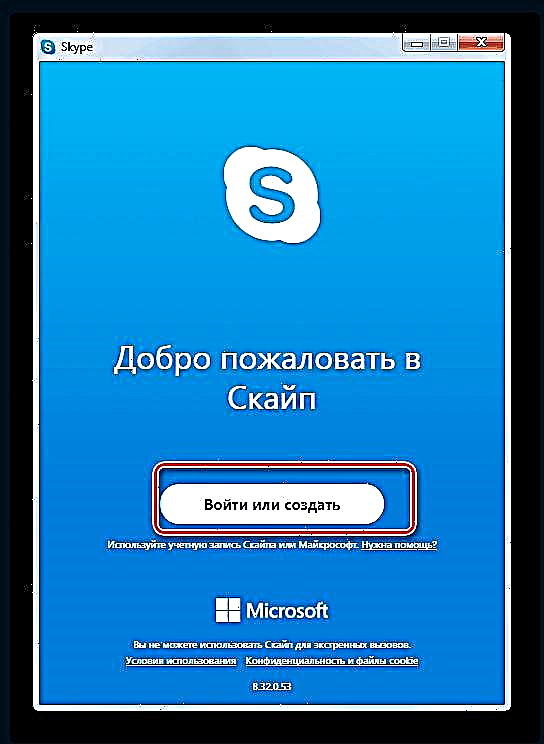



ਜਾਣ ਦੀ ਬਜਾਏ, ਤੁਸੀਂ ਨਾਮ ਬਦਲਣਾ ਵੀ ਵਰਤ ਸਕਦੇ ਹੋ. ਫਿਰ ਪੁਰਾਣਾ ਫੋਲਡਰ ਉਸੇ ਡਾਇਰੈਕਟਰੀ ਵਿੱਚ ਰਹੇਗਾ, ਪਰ ਇਸ ਨੂੰ ਇੱਕ ਵੱਖਰਾ ਨਾਮ ਦਿੱਤਾ ਜਾਵੇਗਾ. ਜੇ ਹੇਰਾਫੇਰੀ ਕੋਈ ਸਕਾਰਾਤਮਕ ਨਤੀਜਾ ਨਹੀਂ ਦਿੰਦੀ, ਤਾਂ ਬੱਸ ਨਵੀਂ ਪ੍ਰੋਫਾਈਲ ਡਾਇਰੈਕਟਰੀ ਨੂੰ ਮਿਟਾਓ, ਅਤੇ ਪੁਰਾਣਾ ਨਾਮ ਪੁਰਾਣੇ ਨੂੰ ਵਾਪਸ ਕਰੋ.

ਸਕਾਈਪ 7 ਅਤੇ ਹੇਠਾਂ ਸੈਟਿੰਗਾਂ ਨੂੰ ਰੀਸੈਟ ਕਰੋ
ਜੇ ਤੁਸੀਂ ਅਜੇ ਵੀ ਸਕਾਈਪ 7 ਜਾਂ ਇਸ ਪ੍ਰੋਗਰਾਮ ਦੇ ਪੁਰਾਣੇ ਸੰਸਕਰਣਾਂ ਦੀ ਵਰਤੋਂ ਕਰ ਰਹੇ ਹੋ, ਤਾਂ ਤੁਹਾਨੂੰ ਉਪਰੋਕਤ-ਵਰਣਨ ਕੀਤੇ ਹੇਰਾਫੇਰੀ ਦੇ ਸਮਾਨ ਕਿਰਿਆਵਾਂ ਕਰਨੀਆਂ ਪੈਣਗੀਆਂ, ਪਰ ਹੋਰ ਡਾਇਰੈਕਟਰੀਆਂ ਵਿੱਚ.
- ਸਕਾਈਪ ਪ੍ਰੋਗਰਾਮ ਬੰਦ ਕਰੋ. ਅੱਗੇ, ਕੁੰਜੀ ਸੰਜੋਗ ਨੂੰ ਦਬਾਓ ਵਿਨ + ਆਰ. ਰਨ ਵਿੰਡੋ ਵਿੱਚ, ਵੈਲਯੂ ਐਂਟਰ ਕਰੋ "% ਐਪਡੇਟਾ%" ਬਿਨਾਂ ਹਵਾਲਿਆਂ ਦੇ, ਅਤੇ ਬਟਨ ਤੇ ਕਲਿਕ ਕਰੋ "ਠੀਕ ਹੈ".
- ਖੁੱਲੀ ਡਾਇਰੈਕਟਰੀ ਵਿੱਚ, ਫੋਲਡਰ ਲੱਭੋ ਸਕਾਈਪ. ਇੱਥੇ ਤਿੰਨ ਵਿਕਲਪ ਹਨ ਜੋ ਤੁਸੀਂ ਸੈਟਿੰਗਾਂ ਨੂੰ ਰੀਸੈਟ ਕਰਨ ਲਈ ਇਸ ਨਾਲ ਕਰ ਸਕਦੇ ਹੋ:
- ਮਿਟਾਓ
- ਨਾਮ ਬਦਲੋ
- ਹੋਰ ਡਾਇਰੈਕਟਰੀ ਵਿੱਚ ਜਾਓ.
ਤੱਥ ਇਹ ਹੈ ਕਿ ਜਦੋਂ ਤੁਸੀਂ ਇੱਕ ਫੋਲਡਰ ਮਿਟਾਉਂਦੇ ਹੋ ਸਕਾਈਪ, ਤੁਹਾਡੇ ਸਾਰੇ ਪੱਤਰ ਵਿਹਾਰ ਨੂੰ ਖਤਮ ਕਰ ਦਿੱਤਾ ਜਾਵੇਗਾ, ਅਤੇ ਕੁਝ ਹੋਰ ਜਾਣਕਾਰੀ. ਇਸ ਲਈ, ਯੋਗ ਹੋਣ ਦੇ ਲਈ, ਇਸ ਜਾਣਕਾਰੀ ਨੂੰ ਮੁੜ ਬਹਾਲ ਕਰਨ ਤੋਂ ਬਾਅਦ, ਫੋਲਡਰ ਨੂੰ ਜਾਂ ਤਾਂ ਬਦਲਿਆ ਜਾਣਾ ਚਾਹੀਦਾ ਹੈ ਜਾਂ ਹਾਰਡ ਡਰਾਈਵ ਤੇ ਕਿਸੇ ਹੋਰ ਡਾਇਰੈਕਟਰੀ ਵਿੱਚ ਭੇਜਿਆ ਜਾਣਾ ਚਾਹੀਦਾ ਹੈ. ਅਸੀਂ ਇਹ ਕਰਦੇ ਹਾਂ.
- ਹੁਣ ਸਕਾਈਪ ਪ੍ਰੋਗਰਾਮ ਚਲਾਓ. ਜੇ ਹੋਰ ਸਭ ਅਸਫਲ ਹੋ ਜਾਂਦੇ ਹਨ, ਅਤੇ ਸੰਦੇਸ਼ ਅਜੇ ਵੀ ਨਹੀਂ ਭੇਜੇ ਗਏ ਹਨ, ਤਾਂ ਇਹ ਸੰਕੇਤ ਦਿੰਦਾ ਹੈ ਕਿ ਮਾਮਲਾ ਸੈਟਿੰਗਾਂ ਵਿਚ ਨਹੀਂ ਹੈ, ਪਰ ਕਿਸੇ ਹੋਰ ਚੀਜ਼ ਵਿਚ ਹੈ. ਇਸ ਸਥਿਤੀ ਵਿੱਚ, ਸਕਾਈਪ ਫੋਲਡਰ ਨੂੰ ਇਸਦੀ ਜਗ੍ਹਾ ਤੇ ਵਾਪਸ ਭੇਜੋ, ਜਾਂ ਇਸਦਾ ਨਾਮ ਬਦਲੋ.
ਜੇ ਸੁਨੇਹੇ ਭੇਜੇ ਗਏ ਹਨ, ਤਾਂ ਪ੍ਰੋਗਰਾਮ ਨੂੰ ਦੁਬਾਰਾ ਬੰਦ ਕਰੋ, ਅਤੇ ਨਾਮ ਬਦਲੇ ਜਾਂ ਮੂਵ ਕੀਤੇ ਫੋਲਡਰ ਤੋਂ, ਫਾਈਲ ਨੂੰ ਕਾਪੀ ਕਰੋ main.db, ਅਤੇ ਇਸ ਨੂੰ ਨਵੇਂ ਬਣੇ ਸਕਾਈਪ ਫੋਲਡਰ ਵਿੱਚ ਭੇਜੋ. ਪਰ, ਤੱਥ ਇਹ ਹੈ ਕਿ ਫਾਈਲ ਵਿਚ main.db ਤੁਹਾਡੇ ਪੱਤਰ ਵਿਹਾਰ ਦਾ ਪੁਰਾਲੇਖ ਸੰਭਾਲਿਆ ਗਿਆ ਹੈ, ਅਤੇ ਇਹ ਇਸ ਫਾਈਲ ਵਿੱਚ ਹੈ ਕਿ ਸਮੱਸਿਆ ਹੋ ਸਕਦੀ ਹੈ. ਇਸ ਲਈ, ਜੇ ਇੱਕ ਬੱਗ ਦੁਬਾਰਾ ਵੇਖਣਾ ਸ਼ੁਰੂ ਹੋਇਆ, ਤਾਂ ਅਸੀਂ ਉੱਪਰ ਦੱਸੇ ਅਨੁਸਾਰ ਪੂਰੀ ਪ੍ਰਕਿਰਿਆ ਨੂੰ ਇਕ ਵਾਰ ਦੁਹਰਾਉਂਦੇ ਹਾਂ. ਪਰ, ਹੁਣ ਫਾਈਲ main.db ਵਾਪਸ ਵਾਪਸ ਨਾ ਕਰੋ. ਬਦਕਿਸਮਤੀ ਨਾਲ, ਇਸ ਸਥਿਤੀ ਵਿੱਚ, ਤੁਹਾਨੂੰ ਦੋ ਚੀਜ਼ਾਂ ਵਿੱਚੋਂ ਇੱਕ ਦੀ ਚੋਣ ਕਰਨੀ ਪਏਗੀ: ਸੰਦੇਸ਼ ਭੇਜਣ ਦੀ ਯੋਗਤਾ, ਜਾਂ ਪੁਰਾਣੀ ਪੱਤਰ ਵਿਹਾਰ ਨੂੰ ਸੁਰੱਖਿਅਤ ਕਰਨਾ. ਜ਼ਿਆਦਾਤਰ ਮਾਮਲਿਆਂ ਵਿੱਚ, ਪਹਿਲੇ ਵਿਕਲਪ ਦੀ ਚੋਣ ਕਰਨਾ ਵਧੇਰੇ ਉਚਿਤ ਹੈ.
ਸਕਾਈਪ ਮੋਬਾਈਲ ਵਰਜ਼ਨ
ਐਂਡਰਾਇਡ ਅਤੇ ਆਈਓਐਸ ਡਿਵਾਈਸਿਸ 'ਤੇ ਉਪਲਬਧ ਸਕਾਈਪ ਐਪਲੀਕੇਸ਼ਨ ਦੇ ਮੋਬਾਈਲ ਵਰਜ਼ਨ ਵਿਚ, ਤੁਸੀਂ ਮੈਸੇਜ ਭੇਜਣ ਵਿਚ ਅਸਮਰਥਾ ਦਾ ਸਾਹਮਣਾ ਕਰ ਸਕਦੇ ਹੋ. ਇਸ ਸਮੱਸਿਆ ਨੂੰ ਖਤਮ ਕਰਨ ਲਈ ਆਮ ਐਲਗੋਰਿਦਮ ਬਹੁਤ ਹੱਦ ਤਕ ਕੰਪਿ computerਟਰ ਦੇ ਮਾਮਲੇ ਵਿਚ ਸਮਾਨ ਹੈ, ਪਰ ਫਿਰ ਵੀ ਓਪਰੇਟਿੰਗ ਸਿਸਟਮ ਦੀਆਂ ਵਿਸ਼ੇਸ਼ਤਾਵਾਂ ਦੁਆਰਾ ਦਰਸਾਈਆਂ ਗਈਆਂ ਅੰਤਰ ਹਨ.
ਨੋਟ: ਹੇਠਾਂ ਦਰਸਾਈਆਂ ਗਈਆਂ ਜ਼ਿਆਦਾਤਰ ਕਿਰਿਆਵਾਂ ਆਈਫੋਨ ਅਤੇ ਐਂਡਰਾਇਡ ਦੋਵਾਂ 'ਤੇ ਬਰਾਬਰ ਪ੍ਰਦਰਸ਼ਨ ਕੀਤੀਆਂ ਜਾਂਦੀਆਂ ਹਨ. ਇੱਕ ਉਦਾਹਰਣ ਦੇ ਤੌਰ ਤੇ, ਜ਼ਿਆਦਾਤਰ ਹਿੱਸੇ ਲਈ, ਅਸੀਂ ਦੂਜੀ ਦੀ ਵਰਤੋਂ ਕਰਾਂਗੇ, ਪਰ ਮਹੱਤਵਪੂਰਨ ਅੰਤਰ ਪਹਿਲੇ ਤੇ ਪ੍ਰਦਰਸ਼ਤ ਕੀਤੇ ਜਾਣਗੇ.

ਕਿਸੇ ਸਮੱਸਿਆ ਨੂੰ ਹੱਲ ਕਰਨ ਤੋਂ ਪਹਿਲਾਂ, ਇਹ ਧਿਆਨ ਦੇਣ ਯੋਗ ਹੈ ਕਿ ਮੋਬਾਈਲ ਉਪਕਰਣ ਦਾ ਇੰਟਰਨੈਟ ਕਨੈਕਸ਼ਨ ਚਾਲੂ ਹੈ - ਸੈਲਿ .ਲਰ ਜਾਂ ਵਾਇਰਲੈਸ. ਨਾਲ ਹੀ, ਸਕਾਈਪ ਦਾ ਨਵੀਨਤਮ ਸੰਸਕਰਣ ਅਤੇ, ਤਰਜੀਹੀ ਤੌਰ ਤੇ, ਓਪਰੇਟਿੰਗ ਸਿਸਟਮ ਦਾ ਮੌਜੂਦਾ ਸੰਸਕਰਣ ਸਥਾਪਤ ਹੋਣਾ ਚਾਹੀਦਾ ਹੈ. ਜੇ ਇਹ ਸਥਿਤੀ ਨਹੀਂ ਹੈ, ਪਹਿਲਾਂ ਐਪਲੀਕੇਸ਼ਨ ਅਤੇ ਓਐਸ ਨੂੰ ਅਪਡੇਟ ਕਰੋ (ਬੇਸ਼ਕ, ਜੇ ਹੋ ਸਕੇ ਤਾਂ), ਅਤੇ ਉਸ ਤੋਂ ਬਾਅਦ ਹੀ ਹੇਠਾਂ ਦਿੱਤੀਆਂ ਸਿਫਾਰਸ਼ਾਂ ਨੂੰ ਲਾਗੂ ਕਰਨਾ ਜਾਰੀ ਰੱਖੋ. ਪੁਰਾਣੀਆਂ ਡਿਵਾਈਸਿਸਾਂ ਤੇ, ਮੈਸੇਂਜਰ ਦੇ ਸਹੀ ਓਪਰੇਸ਼ਨ ਦੀ ਗਰੰਟੀ ਨਹੀਂ ਹੁੰਦੀ.

ਇਹ ਵੀ ਪੜ੍ਹੋ:
ਕੀ ਕਰਨਾ ਹੈ ਜੇ ਇੰਟਰਨੈਟ ਐਂਡਰਾਇਡ 'ਤੇ ਕੰਮ ਨਹੀਂ ਕਰਦਾ
ਐਂਡਰਾਇਡ ਐਪਲੀਕੇਸ਼ਨ ਅਪਡੇਟ
ਐਂਡਰਾਇਡ ਓਪਰੇਟਿੰਗ ਸਿਸਟਮ ਅਪਡੇਟ
ਆਈਓਐਸ ਨੂੰ ਨਵੇਂ ਵਰਜ਼ਨ ਤੇ ਅਪਡੇਟ ਕਰ ਰਿਹਾ ਹੈ
ਆਈਫੋਨ ਐਪ ਅਪਡੇਟਾਂ
1ੰਗ 1: ਫੋਰਸ ਸਿੰਕ
ਸਭ ਤੋਂ ਪਹਿਲਾਂ ਜੇ ਮੋਬਾਈਲ ਸਕਾਈਪ ਤੇ ਸੁਨੇਹੇ ਨਹੀਂ ਭੇਜੇ ਗਏ ਹਨ ਤਾਂ ਖਾਤੇ ਦੇ ਡੇਟਾ ਨੂੰ ਸਿੰਕ੍ਰੋਨਾਈਜ਼ੇਸ਼ਨ ਯੋਗ ਕਰਨਾ ਹੈ, ਜਿਸ ਲਈ ਇਕ ਵਿਸ਼ੇਸ਼ ਕਮਾਂਡ ਦਿੱਤੀ ਗਈ ਹੈ.
- ਸਕਾਈਪ ਵਿਚ ਕੋਈ ਗੱਲਬਾਤ ਖੋਲ੍ਹੋ, ਪਰ ਇਹ ਚੁਣਨਾ ਬਿਹਤਰ ਹੈ ਜਿਸ ਵਿਚ ਸੁਨੇਹੇ ਨਿਸ਼ਚਤ ਤੌਰ 'ਤੇ ਨਹੀਂ ਭੇਜੇ ਗਏ ਹਨ. ਅਜਿਹਾ ਕਰਨ ਲਈ, ਮੁੱਖ ਪਰਦੇ ਤੋਂ ਟੈਬ ਤੇ ਜਾਓ ਗੱਲਬਾਤ ਅਤੇ ਇੱਕ ਖਾਸ ਗੱਲਬਾਤ ਦੀ ਚੋਣ ਕਰੋ.
- ਹੇਠ ਦਿੱਤੀ ਕਮਾਂਡ ਕਾਪੀ ਕਰੋ (ਇਸ 'ਤੇ ਆਪਣੀ ਉਂਗਲ ਫੜੀ ਰੱਖੋ ਅਤੇ ਪੌਪ-ਅਪ ਮੀਨੂ ਵਿਚ ਉਚਿਤ ਇਕਾਈ ਦੀ ਚੋਣ ਕਰੋ) ਅਤੇ ਇਸ ਨੂੰ ਮੈਸੇਜ ਬਾਕਸ ਵਿਚ ਪੇਸਟ ਕਰੋ (ਇਕੋ ਚੀਜ਼ ਫਿਰ ਕਰ ਕੇ)
/ msnp24 - ਇਸ ਕਮਾਂਡ ਨੂੰ ਵਾਰਤਾਕਾਰ ਨੂੰ ਭੇਜੋ. ਇਸ ਦੇ ਸਪੁਰਦ ਕੀਤੇ ਜਾਣ ਦੀ ਉਡੀਕ ਕਰੋ ਅਤੇ, ਜੇ ਅਜਿਹਾ ਹੁੰਦਾ ਹੈ, ਤਾਂ ਸਕਾਈਪ ਨੂੰ ਦੁਬਾਰਾ ਚਾਲੂ ਕਰੋ.



ਹੁਣ ਤੋਂ, ਮੋਬਾਈਲ ਮੈਸੇਂਜਰ ਵਿਚ ਸੁਨੇਹੇ ਆਮ ਤੌਰ ਤੇ ਭੇਜਣੇ ਚਾਹੀਦੇ ਹਨ, ਪਰ ਜੇ ਅਜਿਹਾ ਨਹੀਂ ਹੁੰਦਾ, ਤਾਂ ਇਸ ਲੇਖ ਦਾ ਅਗਲਾ ਭਾਗ ਪੜ੍ਹੋ.
2ੰਗ 2: ਕੈਚੇ ਅਤੇ ਡੇਟਾ ਸਾਫ਼ ਕਰੋ
ਜੇ ਜ਼ਬਰਦਸਤੀ ਡਾਟਾ ਸਿੰਕ੍ਰੋਨਾਈਜ਼ੇਸ਼ਨ ਨੇ ਸੰਦੇਸ਼ ਭੇਜਣ ਦੇ ਕਾਰਜਾਂ ਦੀ ਕਾਰਜਕੁਸ਼ਲਤਾ ਨੂੰ ਬਹਾਲ ਨਹੀਂ ਕੀਤਾ ਹੈ, ਤਾਂ ਸੰਭਾਵਨਾ ਹੈ ਕਿ ਸਮੱਸਿਆ ਦਾ ਕਾਰਨ ਸਕਾਈਪ ਵਿਚ ਹੀ ਲੱਭਿਆ ਜਾਣਾ ਚਾਹੀਦਾ ਹੈ. ਲੰਬੇ ਸਮੇਂ ਦੀ ਵਰਤੋਂ ਦੇ ਦੌਰਾਨ, ਇਹ ਐਪਲੀਕੇਸ਼ਨ, ਕਿਸੇ ਹੋਰ ਵਾਂਗ, ਕੂੜੇਦਾਨ ਵਾਲਾ ਡੇਟਾ ਹੋ ਸਕਦੀ ਸੀ, ਜਿਸ ਤੋਂ ਸਾਨੂੰ ਛੁਟਕਾਰਾ ਪਾਉਣਾ ਪੈਂਦਾ ਹੈ. ਇਹ ਹੇਠ ਦਿੱਤੇ ਅਨੁਸਾਰ ਕੀਤਾ ਜਾਂਦਾ ਹੈ:
ਐਂਡਰਾਇਡ
ਨੋਟ: ਐਂਡਰਾਇਡ ਡਿਵਾਈਸਾਂ 'ਤੇ, ਵਿਧੀ ਦੀ ਕੁਸ਼ਲਤਾ ਨੂੰ ਵਧਾਉਣ ਲਈ, ਤੁਹਾਨੂੰ ਗੂਗਲ ਪਲੇ ਸਟੋਰ ਦੇ ਕੈਚ ਅਤੇ ਡੇਟਾ ਨੂੰ ਵੀ ਸਾਫ ਕਰਨ ਦੀ ਜ਼ਰੂਰਤ ਹੈ.
- ਖੁੱਲਾ "ਸੈਟਿੰਗਜ਼" ਜੰਤਰ ਅਤੇ ਭਾਗ ਤੇ ਜਾਓ "ਐਪਲੀਕੇਸ਼ਨ ਅਤੇ ਨੋਟੀਫਿਕੇਸ਼ਨ" (ਜਾਂ ਬਸ "ਐਪਲੀਕੇਸ਼ਨ", ਨਾਮ ਓਐਸ ਸੰਸਕਰਣ 'ਤੇ ਨਿਰਭਰ ਕਰਦਾ ਹੈ).
- ਸੰਬੰਧਿਤ ਮੇਨੂ ਆਈਟਮ ਦੀ ਭਾਲ ਕਰਕੇ ਸਾਰੇ ਸਥਾਪਤ ਐਪਲੀਕੇਸ਼ਨਾਂ ਦੀ ਸੂਚੀ ਖੋਲ੍ਹੋ, ਇਸ ਵਿੱਚ ਪਲੇ ਬਾਜ਼ਾਰ ਲੱਭੋ ਅਤੇ ਵੇਰਵਾ ਪੰਨੇ ਤੇ ਜਾਣ ਲਈ ਇਸਦੇ ਨਾਮ ਤੇ ਟੈਪ ਕਰੋ.
- ਇਕਾਈ ਦੀ ਚੋਣ ਕਰੋ "ਸਟੋਰੇਜ"ਅਤੇ ਫਿਰ ਇਕ ਇਕ ਕਰਕੇ ਬਟਨ ਤੇ ਕਲਿਕ ਕਰੋ ਕੈਸ਼ ਸਾਫ ਕਰੋ ਅਤੇ ਡਾਟਾ ਮਿਟਾਓ.

ਦੂਜੇ ਕੇਸ ਵਿੱਚ, ਤੁਹਾਨੂੰ ਕਲਿੱਕ ਕਰਕੇ ਕਾਰਵਾਈ ਦੀ ਪੁਸ਼ਟੀ ਕਰਨ ਦੀ ਜ਼ਰੂਰਤ ਹੈ ਹਾਂ ਇੱਕ ਪੌਪ-ਅਪ ਵਿੰਡੋ ਵਿੱਚ.

- ਐਪਲੀਕੇਸ਼ਨ ਸਟੋਰ ਛੱਡਣ ਤੋਂ ਬਾਅਦ, ਸਕਾਈਪ ਨਾਲ ਵੀ ਅਜਿਹਾ ਕਰੋ.

ਉਸ ਦਾ ਵੇਰਵਾ ਪੇਜ ਖੋਲ੍ਹੋ, ਤੇ ਜਾਓ "ਸਟੋਰੇਜ", "ਕੈਸ਼ ਸਾਫ਼ ਕਰੋ" ਅਤੇ ਡਾਟਾ ਮਿਟਾਓਉਚਿਤ ਬਟਨਾਂ ਤੇ ਕਲਿਕ ਕਰਕੇ.



ਇਹ ਵੀ ਵੇਖੋ: ਐਂਡਰਾਇਡ ਤੇ ਕੈਚ ਕਿਵੇਂ ਸਾਫ ਕਰਨਾ ਹੈ
ਆਈਓਐਸ
- ਖੁੱਲਾ "ਸੈਟਿੰਗਜ਼", ਆਈਟਮਾਂ ਦੀ ਸੂਚੀ ਨੂੰ ਉਥੇ ਥੋੜਾ ਜਿਹਾ ਹੇਠਾਂ ਸਕ੍ਰੌਲ ਕਰੋ ਅਤੇ ਚੁਣੋ "ਮੁ "ਲਾ".
- ਅੱਗੇ, ਭਾਗ ਤੇ ਜਾਓ ਆਈਫੋਨ ਸਟੋਰੇਜ਼ ਅਤੇ ਇਸ ਪੰਨੇ ਨੂੰ ਸਕਾਈਪ ਐਪਲੀਕੇਸ਼ਨ ਤੇ ਹੇਠਾਂ ਸਕ੍ਰੌਲ ਕਰੋ, ਜਿਸਦਾ ਨਾਮ ਤੁਹਾਨੂੰ ਟੈਪ ਕਰਨ ਦੀ ਜ਼ਰੂਰਤ ਹੈ.
- ਇੱਕ ਵਾਰ ਉਸਦੇ ਪੰਨੇ 'ਤੇ, ਬਟਨ' ਤੇ ਕਲਿੱਕ ਕਰੋ "ਪ੍ਰੋਗਰਾਮ ਡਾ Downloadਨਲੋਡ ਕਰੋ" ਅਤੇ ਪੌਪ-ਅਪ ਵਿੰਡੋ ਵਿੱਚ ਆਪਣੇ ਇਰਾਦਿਆਂ ਦੀ ਪੁਸ਼ਟੀ ਕਰੋ.
- ਹੁਣ ਬਦਲੇ ਹੋਏ ਸ਼ਿਲਾਲੇਖ 'ਤੇ ਟੈਪ ਕਰੋ "ਪ੍ਰੋਗਰਾਮ ਮੁੜ ਸਥਾਪਤ ਕਰੋ" ਅਤੇ ਇਸ ਵਿਧੀ ਨੂੰ ਪੂਰਾ ਹੋਣ ਦੀ ਉਡੀਕ ਕਰੋ.




ਇਹ ਵੀ ਪੜ੍ਹੋ:
ਆਈਓਐਸ 'ਤੇ ਕੈਸ਼ ਕਿਵੇਂ ਸਾਫ ਕਰੀਏ
ਆਈਫੋਨ 'ਤੇ ਐਪਲੀਕੇਸ਼ਨ ਡੇਟਾ ਨੂੰ ਕਿਵੇਂ ਮਿਟਾਉਣਾ ਹੈ

ਬਿਨਾਂ ਉਪਯੋਗ ਕੀਤੇ ਉਪਕਰਣ ਅਤੇ ਇਸ ਤੇ ਓਐਸ ਸਥਾਪਿਤ ਕੀਤੇ, ਡਾਟਾ ਅਤੇ ਕੈਚ ਨੂੰ ਸਾਫ ਕਰਨ ਤੋਂ ਬਾਅਦ, ਸੈਟਿੰਗਾਂ ਤੋਂ ਬਾਹਰ ਨਿਕਲੋ, ਸਕਾਈਪ ਲੌਂਚ ਕਰੋ ਅਤੇ ਦੁਬਾਰਾ ਦਾਖਲ ਹੋਵੋ. ਕਿਉਂਕਿ ਅਸੀਂ ਖਾਤੇ ਵਿੱਚੋਂ ਉਪਯੋਗਕਰਤਾ ਨਾਮ ਅਤੇ ਪਾਸਵਰਡ ਵੀ ਮਿਟਾ ਦਿੱਤਾ ਹੈ, ਉਹਨਾਂ ਨੂੰ ਅਧਿਕਾਰਤ ਫਾਰਮ ਵਿੱਚ ਨਿਰਧਾਰਤ ਕਰਨ ਦੀ ਜ਼ਰੂਰਤ ਹੋਏਗੀ.

ਪਹਿਲਾਂ ਕਲਿਕ ਕਰਨਾ "ਅੱਗੇ"ਅਤੇ ਫਿਰ ਲੌਗਇਨ, ਪਹਿਲਾਂ ਐਪਲੀਕੇਸ਼ਨ ਨੂੰ ਕੌਂਫਿਗਰ ਕਰੋ ਜਾਂ ਇਸ ਨੂੰ ਛੱਡ ਦਿਓ. ਕੋਈ ਗੱਲਬਾਤ ਚੁਣੋ ਅਤੇ ਸੰਦੇਸ਼ ਭੇਜਣ ਦੀ ਕੋਸ਼ਿਸ਼ ਕਰੋ. ਜੇ ਇਸ ਲੇਖ ਦੇ theਾਂਚੇ ਵਿੱਚ ਵਿਚਾਰੀ ਗਈ ਸਮੱਸਿਆ ਅਲੋਪ ਹੋ ਜਾਂਦੀ ਹੈ - ਵਧਾਈਆਂ, ਜੇ ਨਹੀਂ - ਤਾਂ ਅਸੀਂ ਹੇਠਾਂ ਦੱਸੇ ਗਏ ਵਧੇਰੇ ਕੱਟੜਪੰਥੀ ਉਪਾਵਾਂ ਵੱਲ ਵਧਣ ਦਾ ਪ੍ਰਸਤਾਵ ਦਿੰਦੇ ਹਾਂ.

3ੰਗ 3: ਕਾਰਜ ਨੂੰ ਮੁੜ ਸਥਾਪਿਤ ਕਰੋ
ਬਹੁਤੇ ਅਕਸਰ, ਜ਼ਿਆਦਾਤਰ ਐਪਲੀਕੇਸ਼ਨਾਂ ਦੇ ਕੰਮ ਵਿਚ ਮੁਸ਼ਕਲਾਂ ਉਨ੍ਹਾਂ ਦੇ ਕੈਚੇ ਅਤੇ ਡੇਟਾ ਨੂੰ ਸਾਫ ਕਰਕੇ ਠੀਕ ਤਰ੍ਹਾਂ ਹੱਲ ਕੀਤੀਆਂ ਜਾਂਦੀਆਂ ਹਨ, ਪਰ ਕਈ ਵਾਰ ਇਹ ਕਾਫ਼ੀ ਨਹੀਂ ਹੁੰਦਾ. ਇੱਕ ਸੰਭਾਵਨਾ ਹੈ ਕਿ ਇੱਕ "ਸਾਫ਼" ਸਕਾਈਪ ਅਜੇ ਵੀ ਸੁਨੇਹੇ ਨਹੀਂ ਭੇਜਣਾ ਚਾਹੇਗਾ, ਅਤੇ ਇਸ ਸਥਿਤੀ ਵਿੱਚ ਇਸਨੂੰ ਪਹਿਲਾਂ ਸਥਾਪਤ ਕੀਤਾ ਜਾਣਾ ਚਾਹੀਦਾ ਹੈ, ਯਾਨੀ ਪਹਿਲਾਂ ਹਟਾ ਦਿੱਤਾ ਜਾਂਦਾ ਹੈ ਅਤੇ ਫਿਰ ਗੂਗਲ ਪਲੇ ਸਟੋਰ ਜਾਂ ਐਪ ਸਟੋਰ ਤੋਂ ਮੁੜ ਸਥਾਪਤ ਕੀਤਾ ਜਾਣਾ ਚਾਹੀਦਾ ਹੈ, ਇਹ ਨਿਰਭਰ ਕਰਦਾ ਹੈ ਕਿ ਤੁਸੀਂ ਕਿਹੜਾ ਉਪਕਰਣ ਵਰਤਦੇ ਹੋ.

ਨੋਟ: ਐਂਡਰਾਇਡ ਦੇ ਨਾਲ ਸਮਾਰਟਫੋਨ ਅਤੇ ਟੇਬਲੇਟ ਤੇ, ਤੁਹਾਨੂੰ ਪਹਿਲਾਂ ਗੂਗਲ ਪਲੇ ਮਾਰਕੀਟ ਨੂੰ "ਰੀਸੈਟ" ਕਰਨ ਦੀ ਜ਼ਰੂਰਤ ਹੈ, ਭਾਵ, ਪਿਛਲੇ methodੰਗ ਦੇ ਭਾਗ 1-3 ਵਿਚ ਦੱਸੇ ਗਏ ਕਦਮਾਂ ਨੂੰ ਦੁਹਰਾਓ (ਭਾਗ ਐਂਡਰਾਇਡ) ਸਿਰਫ ਇਸ ਤੋਂ ਬਾਅਦ, ਸਕਾਈਪ ਨੂੰ ਦੁਬਾਰਾ ਸਥਾਪਤ ਕਰਨ ਲਈ ਅੱਗੇ ਵਧੋ.

ਹੋਰ ਵੇਰਵੇ:
ਐਂਡਰਾਇਡ ਐਪਲੀਕੇਸ਼ਨਾਂ ਨੂੰ ਹਟਾ ਰਿਹਾ ਹੈ
ਆਈਓਐਸ 'ਤੇ ਐਪਸ ਅਣਇੰਸਟੌਲ ਕਰੋ
ਸਕਾਈਪ ਨੂੰ ਮੁੜ ਸਥਾਪਤ ਕਰਨ ਤੋਂ ਬਾਅਦ, ਆਪਣੇ ਉਪਭੋਗਤਾ ਨਾਮ ਅਤੇ ਪਾਸਵਰਡ ਦੀ ਵਰਤੋਂ ਕਰਕੇ ਲੌਗ ਇਨ ਕਰੋ ਅਤੇ ਦੁਬਾਰਾ ਸੰਦੇਸ਼ ਭੇਜਣ ਦੀ ਕੋਸ਼ਿਸ਼ ਕਰੋ. ਜੇ ਇਸ ਵਾਰ ਸਮੱਸਿਆ ਦਾ ਹੱਲ ਨਹੀਂ ਹੋਇਆ, ਤਾਂ ਇਸਦਾ ਕਾਰਨ ਆਪਣੇ ਆਪ ਖਾਤੇ ਵਿੱਚ ਹੈ, ਜਿਸ ਬਾਰੇ ਅਸੀਂ ਅੱਗੇ ਵਿਚਾਰ ਕਰਾਂਗੇ.
4ੰਗ 4: ਇੱਕ ਨਵਾਂ ਲੌਗਇਨ ਸ਼ਾਮਲ ਕਰਨਾ
ਉਪਰੋਕਤ ਵਰਣਨ ਕੀਤੀਆਂ ਸਿਫਾਰਸ਼ਾਂ ਦੇ ਸਾਰੇ (ਜਾਂ, ਮੈਂ ਵਿਸ਼ਵਾਸ ਕਰਨਾ ਚਾਹਾਂਗਾ) ਦੇ ਲਾਗੂ ਹੋਣ ਲਈ ਧੰਨਵਾਦ, ਤੁਸੀਂ ਘੱਟੋ ਘੱਟ ਮਾਮਲਿਆਂ ਵਿੱਚ ਸਕਾਈਪ ਦੇ ਮੋਬਾਈਲ ਸੰਸਕਰਣ ਵਿੱਚ ਸੰਦੇਸ਼ ਭੇਜਣ ਦੀ ਸਮੱਸਿਆ ਨੂੰ ਇਕ ਵਾਰ ਅਤੇ ਸਾਰੇ ਲਈ ਖ਼ਤਮ ਕਰ ਸਕਦੇ ਹੋ. ਪਰ ਕਈ ਵਾਰੀ ਅਜਿਹਾ ਨਹੀਂ ਹੁੰਦਾ, ਅਤੇ ਅਜਿਹੀ ਸਥਿਤੀ ਵਿੱਚ ਤੁਹਾਨੂੰ ਡੂੰਘੀ ਖੁਦਾਈ ਕਰਨੀ ਪੈਂਦੀ ਹੈ, ਅਰਥਾਤ, ਮੁੱਖ ਈਮੇਲ ਨੂੰ ਬਦਲਣਾ, ਜੋ ਕਿ ਮੈਸੇਂਜਰ ਵਿੱਚ ਪ੍ਰਮਾਣਿਕਤਾ ਲਈ ਲੌਗਇਨ ਵਜੋਂ ਵਰਤਿਆ ਜਾਂਦਾ ਹੈ. ਅਸੀਂ ਪਹਿਲਾਂ ਹੀ ਇਸ ਬਾਰੇ ਕਿਵੇਂ ਲਿਖਿਆ ਹੈ ਬਾਰੇ ਲਿਖਿਆ ਸੀ, ਇਸ ਲਈ ਅਸੀਂ ਇਸ ਵਿਸ਼ੇ ਤੇ ਵਿਸਥਾਰ ਨਾਲ ਨਹੀਂ ਵਿਚਾਰਾਂਗੇ. ਹੇਠ ਦਿੱਤੇ ਲਿੰਕ ਤੇ ਲੇਖ ਨੂੰ ਵੇਖੋ ਅਤੇ ਉਹ ਸਭ ਕੁਝ ਕਰੋ ਜੋ ਇਸ ਵਿੱਚ ਦਿੱਤਾ ਜਾਂਦਾ ਹੈ.

ਹੋਰ ਪੜ੍ਹੋ: ਸਕਾਈਪ ਦੇ ਮੋਬਾਈਲ ਸੰਸਕਰਣ ਵਿੱਚ ਲੌਗਇਨ ਬਦਲੋ
ਸਿੱਟਾ
ਜਿਵੇਂ ਕਿ ਤੁਸੀਂ ਲੇਖ ਤੋਂ ਸਮਝ ਸਕਦੇ ਹੋ, ਇਸ ਦੇ ਕਈ ਕਾਰਨ ਹੋ ਸਕਦੇ ਹਨ ਕਿਉਂ ਤੁਸੀਂ ਸਕਾਈਪ ਤੇ ਸੁਨੇਹਾ ਨਹੀਂ ਭੇਜ ਸਕਦੇ. ਬਹੁਤੇ ਮਾਮਲਿਆਂ ਵਿੱਚ, ਇਹ ਸਭ ਸੰਚਾਰ ਦੀ ਇੱਕ ਬੈਨ ਦੀ ਘਾਟ ਵੱਲ ਉਬਾਲਦਾ ਹੈ, ਘੱਟੋ ਘੱਟ ਜਦੋਂ ਇਹ ਪੀਸੀ ਐਪਲੀਕੇਸ਼ਨ ਸੰਸਕਰਣ ਦੀ ਗੱਲ ਆਉਂਦੀ ਹੈ. ਮੋਬਾਈਲ ਉਪਕਰਣਾਂ ਤੇ, ਚੀਜ਼ਾਂ ਕੁਝ ਵੱਖਰੀਆਂ ਹਨ ਅਤੇ ਮੁਸ਼ਕਲਾਂ ਦੇ ਕੁਝ ਕਾਰਨਾਂ ਨੂੰ ਖਤਮ ਕਰਨ ਲਈ ਜੋ ਸਾਡੇ ਦੁਆਰਾ ਜਾਂਚੇ ਗਏ ਹਨ ਨੂੰ ਦੂਰ ਕਰਨ ਲਈ ਕਾਫ਼ੀ ਯਤਨ ਕੀਤੇ ਜਾਣੇ ਚਾਹੀਦੇ ਹਨ. ਫਿਰ ਵੀ, ਅਸੀਂ ਉਮੀਦ ਕਰਦੇ ਹਾਂ ਕਿ ਇਹ ਸਮੱਗਰੀ ਤੁਹਾਡੇ ਲਈ ਲਾਭਦਾਇਕ ਸੀ ਅਤੇ ਮੈਸੇਂਜਰ ਐਪਲੀਕੇਸ਼ਨ ਦੇ ਮੁੱਖ ਕਾਰਜ ਨੂੰ ਬਹਾਲ ਕਰਨ ਵਿੱਚ ਸਹਾਇਤਾ ਕੀਤੀ.














